Pārkaru atkāpe, kas tiek dēvēta arī par otrās rindiņas atkāpi, izslēdz pirmo rindkopas rindiņu, novietojot to pie piemales un pēc tam iestatot atkāpi katrai nākamajai rindkopas rindiņai.
-
Atlasiet tekstu, kurā vēlaties pievienot pārkaru atkāpi.
-
Dodieties uz dialoglodziņa > iestatījumu sadaļu un

-
Sadaļā Speciāls atlasiet Pārkare.
Atkāpes dziļumu var pielāgot, izmantojot lauku Pēc.
-
Atlasiet Labi.
Lai pievienotu nolametu sākumburtu rindkopai, skatiet rakstu Nola samazinātā sākumburts ievietošana.
Lai rindkopas pirmajai rindiņai izveidotu atkāpi, skatiet rakstu Rindkopas pirmās rindiņas atkāpe.
-
Atlasiet rindkopu, kurā vēlaties pievienot pārkaru atkāpi.
-
Dodieties uz Formatēt > rindkopu.
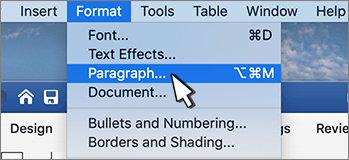
-
Sadaļā Speciāls atlasiet Pārkare.
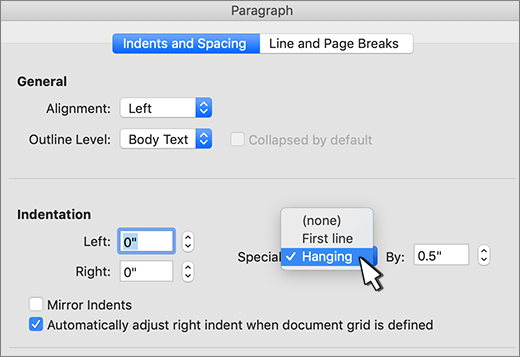
Atkāpes dziļumu var pielāgot, izmantojot lauku Pēc.
-
Atlasiet Labi.
Lai pievienotu nolametu sākumburtu rindkopai, skatiet rakstu Nola samazinātā sākumburts ievietošana.
-
Atlasiet tekstu, kurā vēlaties pievienot pārkaru atkāpi.
-
Dodieties uz dialoglodziņa > rindkopas

-
Sadaļā Speciāls atlasiet Pārkare.
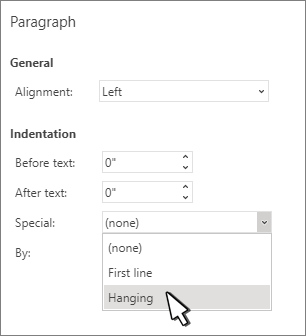
Atkāpes dziļumu var pielāgot, izmantojot lauku Pēc.
-
Atlasiet Labi.










